簡単な説明:Ubuntu18.04がリリースされました。その機能、アップグレード手順、およびそれに関連する重要なすべてをチェックしてください。
Ubuntu18.04のコードネームはBionicBeaverです。 Ubuntuリリースのコードネームとバージョン管理の背後にあるロジックを考えると、これは驚くべきことではありません。
Ubuntuの創設者であるMarkShuttleworthは、ビーバーの勤勉な属性をUbuntuチームに捧げました。
Ubuntuファンとして、Ubuntu 18.04の新機能と、Ubuntu18.04を入手する方法を見て興奮するかもしれません。
私はこの単一の記事でこれらすべての質問に答えようとしました。ぜひチェックしてみてください。
Ubuntu18.04に関する最もよくある質問への回答Ubuntu 18.04は、計画されたリリーススケジュールに従って2018年4月26日にリリースされました。 Ubuntu18.04の新機能を見てみましょう。
Ubuntu 18.04 LTSBionicBeaverの新機能
最初のベータ版がリリースされたときにビデオを作成しました。それ以来、多くのことは変わっていません。このビデオを見て、Ubuntu18.04LTSで何が期待できるかを知ることをお勧めします。
Linuxビデオを見るのが好きですか?
YouTubeチャンネルに登録して、教育および情報ビデオを通じてLinuxのヒントとコツを学びましょう。
It’sFOSSYouTubeチャンネルに登録する1。 GNOME 3.28
UnityがUbuntuのデフォルトのデスクトップ環境ではなくなったことはすでにご存知でしょう。カスタマイズされたGNOMEバージョンがUbuntu17.10で導入されました。
Ubuntu 18.04は同じ傾向を維持しており、リリース時に最新のGNOME(つまり、バージョン3.28)を搭載する予定です。
2。起動速度の向上
Canonicalは、Ubuntu18.04での起動速度の向上を約束しました。 systemdの機能を使用して、ボトルネックを特定し、Bionicをできるだけ早く起動するように取り組みます。
3。新しい最小限のインストールオプション
Ubuntu 18.04を新規インストールすると、新しい「最小インストール」オプションが表示されます。この最小限のインストールは、通常のソフトウェアのほとんどがない通常のUbuntuインストールに他なりません。 Webブラウザといくつかのユーティリティを入手するだけです。
オペレーティングシステムでブロートウェアをクリーンアップするのが好きで、選択したアプリケーションをインストールすることを好む人は、このオプションを気に入って使用することができます。
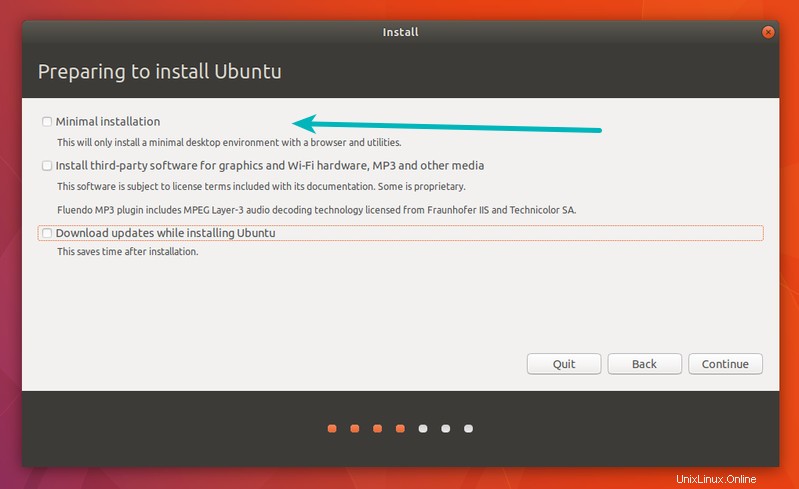
4。 PPAの使用が少し簡単になりました
私が覚えている限り、PPAを介してアプリケーションをインストールするには、3行のコマンドが必要です。最初に新しいリポジトリを追加し、次にシステムを更新して新しいリポジトリを認識し、3番目にアプリケーションをインストールします。
Ubuntu18.04はここで冗長性を削除しています。ここで、add-apt-repositoryコマンドを使用して新しいリポジトリを追加すると、apt-getupdateコマンドが自動的に実行されます。このコマンドを手動で実行する必要はありません。時間を節約できますね
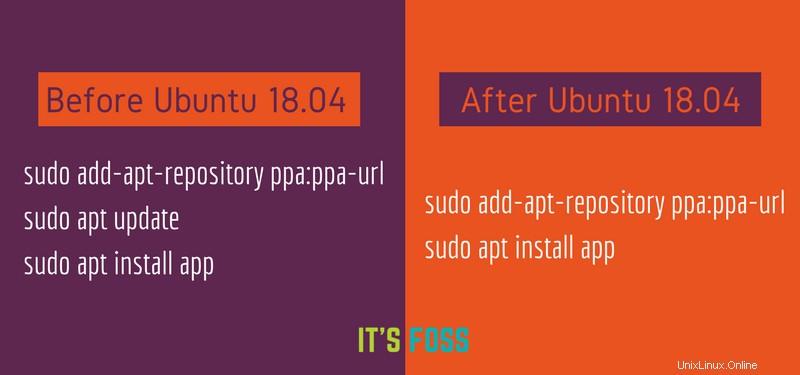
5。 Linuxカーネル4.15
Ubuntu 18.04は当初、Linuxカーネル4.14LTSを搭載する予定でした。しかし最近、カーネルチームは、Bionic Beaver18.04LTSリリースのカーネル4.15に収束することを共有しました。
6。 Xorgが再びデフォルトのディスプレイサーバーになります
Ubuntu 17.10は、デフォルトのディスプレイサーバーとして新しいWaylandに切り替えました。当然のことながら、Waylandではかなりの数のアプリケーションが機能しないため、これは大きな問題になりました。これにより、人々はWaylandからXorgに戻る必要がありました。
Ubuntuはこの教訓を学び、デフォルトのディスプレイサーバーとしてXorgに戻ったようです。 Waylandは引き続きオプションとして利用可能であり、ユーザーは好みのディスプレイサーバーに切り替えることができます。
7。 NautilusFileManagerの外観のマイナーな変更
Ubuntuは、Nautilus File Managerのインターフェースを少し変更して、見た目を美しくしました。左側のペインが暗くなり、アイコンが左端の列に個別に配置されます。
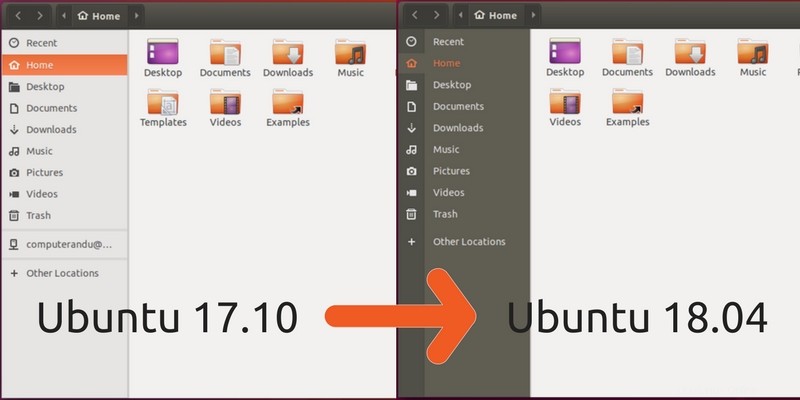
8。ウェルカム画面と改善されたヘルプページ
Ubuntuにウェルカム画面があるのは歴史上初めてだと思います。これは、実際にはGNOMEウェルカム画面のUbuntu版です。
ウェルカム画面では、Unityユーザーが混乱しないように、「何がどこにあるか」を一目で確認できます。このウェルカム画面で、データ収集(後のセクションで説明)をオプトアウトすることもできます。

ヘルプページも改善され、GNOMEデスクトップで基本的なことを行う方法が示されるようになりました。
9。 Ubuntuはシステム使用状況データを収集します(停止できます)
Ubuntuは、過去にAmazonWebアプリとオンライン検索をデフォルトで含めることで批判されてきました。しかし、Canonicalが別の物議を醸す決定を下すことを思いとどまらせていません。
Ubuntu 18.04は、オプトアウトすることを選択しない限り、いくつかのシステム使用状況データを収集しています。
Ubuntu18.04が収集するデータの種類は次のとおりです。
- インストールするUbuntuのバージョンとフレーバー
- インストール時にネットワーク接続があるかどうか
- CPU、RAM、GPUなどのハードウェア統計
- デバイスの製造元
- あなたの国
- インストールの完了にかかった時間
- 自動ログインを選択するか、サードパーティのコーデックをインストールするか、インストール中にアップデートをダウンロードするか
- ディスクレイアウト
- UbuntuPopconサービスはアプリケーションとパッケージの人気を追跡します
- クラッシュレポート
このように収集されたデータの結果は、分析目的で一般に公開されます。
10。 Ubuntu18.04サーバーエディションの新しいインストーラー
これまで、UbuntuはサーバーエディションにDebianのテキストベースのインストーラーを使用してきました。ただし、Ubuntu18.04のサーバーエディションは新しいsubiquityインストーラーを使用します。
CanonicalのDustinKirklandは、ブログ投稿でインストーラーを紹介しました。

11。カラー絵文字のネイティブサポート
Ubuntu 18.04は、デフォルトでカラー絵文字のネイティブサポートを提供します。これまで、Ubuntuではモノクロの絵文字のみがサポートされていました。今日でも微調整してカラー絵文字を取得できますが、デフォルトのサポートは常に優れています。
Ubuntuは、Androidで使用されているものと同じオープンソースの絵文字を使用しています。
12。コミュニティによって開発された提案された新しいテーマとアイコンは、デフォルトではなくなります
UbuntuのデフォルトのAmbianceテーマに大きな変更は何年もありません。過去数回のUbuntuリリースでほぼ同じように見えます。
これが、Canonicalがコミュニティからの貢献を得てUbuntu18.04の新しいテーマセットを開発するための共同プロジェクトを開始した理由です。
Ubuntuの新しいテーマの開発を支援することに興味がある場合は、詳細を確認してください。
当初、新しいGTKテーマとアイコンセットはUbuntu18.04のデフォルトであると想定されていました。テーマとアイコンのセットはまだ十分にテストされていないため、Canonicalはアイデアを破棄しました。この新しいコミュニティテーマは、Ubuntu 18.04では引き続きオプションとして利用でき、Ubuntu18.10ではデフォルトのテーマになっています。
以下のビデオで、Ubuntu18.04コミュニティテーマの動作を確認できます。
13。より簡単なライブパッチ
カーネルライブパッチは、Linuxサーバーの重要な機能です。基本的に、システムを再起動せずに重要なLinuxカーネルアップデートをインストールします。これにより、サーバーのダウンタイムが節約されます。
デスクトップのコマンドラインでも同じことができます。ただし、Ubuntu18.04を使用すると簡単になります。ライブパッチを有効にする新しいオプションは、ソフトウェアとアップデートにあります。
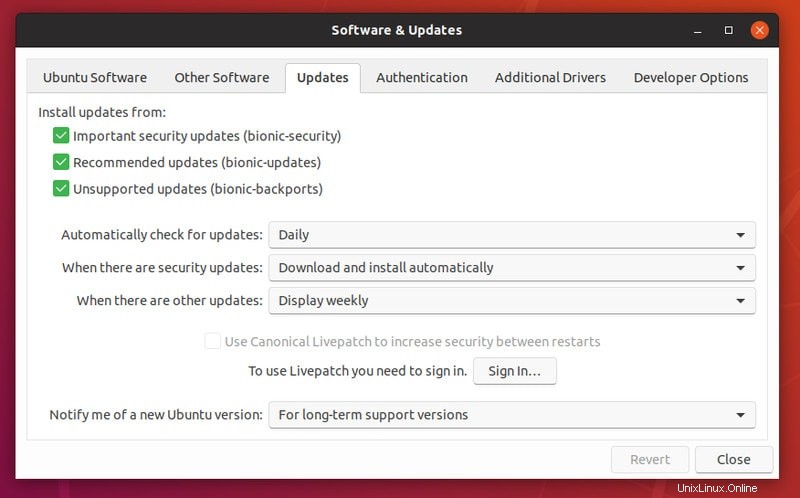
この機能を使用するには、UbuntuOneアカウントが必要であることに注意してください。 1つのUbuntuOneアカウントで3つ以上のデバイスでライブパッチを使用することはできません。
14。その他のその他の変更
Ubuntu18.04でのその他の変更点は次のとおりです。
- GNOMEShellがThunderbolt3をサポートするようになりました
- バッテリーを使用しているときに20分間操作がないと、ラップトップの自動一時停止
- GNOMEの新しいToDoアプリ
- LibreOffice 6.0
- SoftwareCenterでSnapアプリのチャネルを切り替えることができます
- 新しい32ビットISOダウンロードはありません
- Python 3.6
- 新規インストールの場合、デフォルトでは、スワップパーティションの代わりにスワップファイルが使用されます
- インストール時にecryptfs-utilsを使用してホームオプションだけを暗号化することはできなくなりました。代わりにフルディスク暗号化を使用することをお勧めします。
Ubuntu 18.04 LTSBionicBeaverをダウンロード
Ubuntu 18.04は、公式Webサイトからダウンロードできます。以下のリリースページのリンクからダウンロードできます:
Ubuntu18.04LTSをダウンロードするUbuntu18.04をWindows10とデュアルブートするか、新規インストールを行うかはあなた次第です。
Ubuntu18.04にアップグレード
すでにUbuntuバージョンを使用している場合は、5月 オペレーティングシステムを再インストールせずにUbuntu18.04にアップグレードできます。アップグレード手順は主に簡単で、画面上の提案に従うだけです。ただし、インターネット接続は良好である必要があります。
ここに記載されている手順は、Xubuntu、KubuntuなどのUbuntuのすべての公式フレーバーに適用されます。Ubuntuサーバーエディションにも適用されます。
既存のUbuntuバージョンからUbuntu18.04を取得するためのオプションを見てみましょう。
Ubuntu14.04LTSからUbuntu18.04LTSへのアップグレード
14.04LTSから18.04LTSに直接アップグレードすることはできません。最初に14.04から16.04にアップグレードしてから、18.04にアップグレードする必要があります。ダブルアップグレードを実行したくない場合は、システムを16.04に維持することもできます。
新しいバージョンの通知を受け取るには、「新しいUbuntuバージョンについて通知する」オプションが「長期サポートバージョンについて」に設定されていることを確認してください。
Ubuntu16.04および17.10からUbuntu18.04にアップグレード
長期サポートリリースであるUbuntu16.04を使用している場合は、新しいLTSバージョンが利用可能になったことを通知する必要があります。
「新しいUbuntuバージョンについて通知する」オプションが「長期サポートバージョンについて」に設定されていることを確認してください。
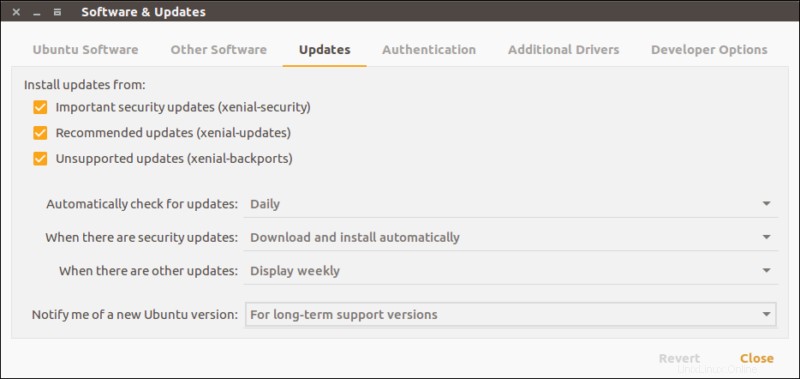
Ubuntu 15.10、16.10、17.04からUbuntu18.04にアップグレード
15.10、16.10、17.04はすでにサポートが終了しているため、これらのUbuntuバージョンを使用しないでください。これは、セキュリティとシステムの更新が行われていないことを意味します。
Ubuntu 17.04を使用している場合は、17.10にアップグレードしてから、18.04にアップグレードできます。個人的には、ダブルアップグレードを行うことはお勧めしません。外部バックアップを実行し、Ubuntu18.04の新規インストールを実行することをお勧めします。
Ubuntu 15.10、16.10、またはその他の古いバージョン(14.04と16.04を除く)を使用している場合、一連のアップグレードを計画している場合でも、18.04にアップグレードするのは非常に困難です。それは、彼らのすぐ上のバージョンがすでに寿命に達しているためです。したがって、リポジトリを新しいバージョンに手動で変更する必要があります。
誰もがそれを快適に行えるわけではないので、これらのバージョンにはUbuntu18.04を新規インストールすることをお勧めします。
他に何がありますか?
Ubuntu18.04の新機能を気に入っていただけたでしょうか。あなたがそれを手に入れているなら、私はUbuntu18.04をインストールした後にするべきことのこのリストを読むことをお勧めします。 Ubuntu18.04に関する疑問に答えるUbuntu18.04FAQページをチェックアウトすることを忘れないでください。
ちなみに、あなたが一番気に入ったUbuntu 18.04の機能はどれですか?